【Thunderbird】署名の位置が返信よりも下に表示されてしまう場合の対処法
※ 当サイトはリンクにプロモーション、アフィリエイト広告が含まれています。

無料で使える定番のメールソフトで多くの方が利用している「Thunderbird(サンダーバード)」。
今回は署名の表示位置が返信引用部分よりも下に表示されてしまい、署名が使いにくいということで依頼を受け、設定変更作業を行ってきました。
設定自体は簡単に変更できたので、簡単にまとめていきます。
それでは行きましょー!
メール返信時、初期設定だと署名が下に表示されてしまう
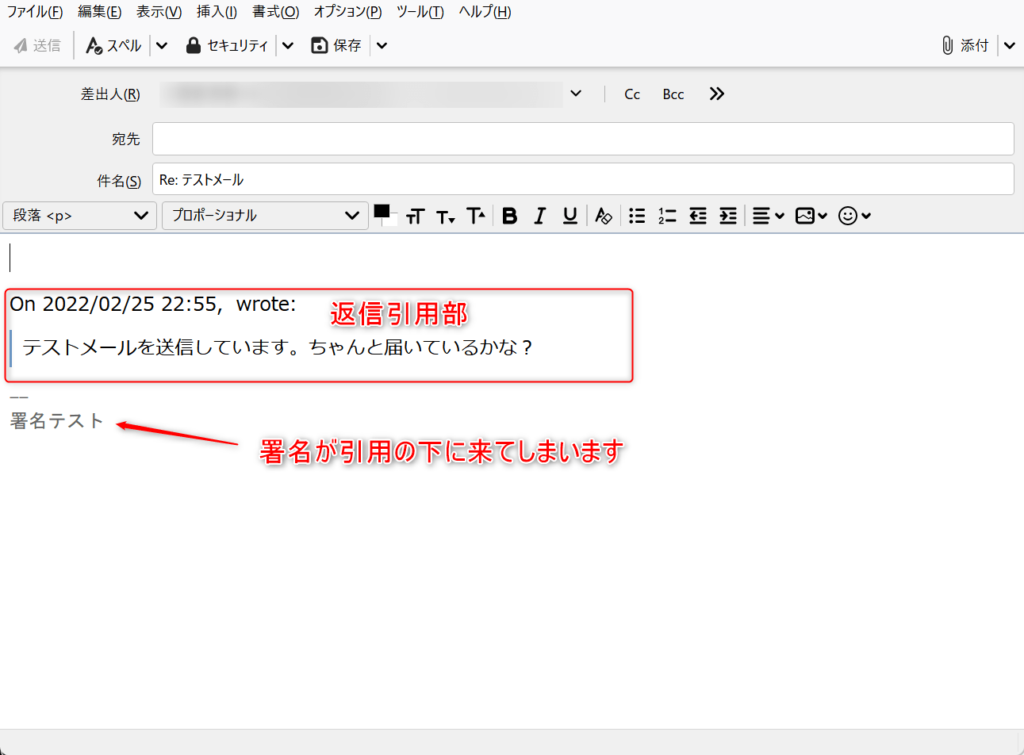
「Thunderbird」でメールを返信しようとすると、画像の通り署名が「返信引用部より下」に表示されてしまいます。
メールの内容が短ければ下でもまだ確認できますが、メールが長くなってくると一番下までスクロールしないと署名を確認できず、署名の意味がなくなってしまいます。
署名の位置を変更する方法
それでは、署名の位置を変更する方法を説明します。
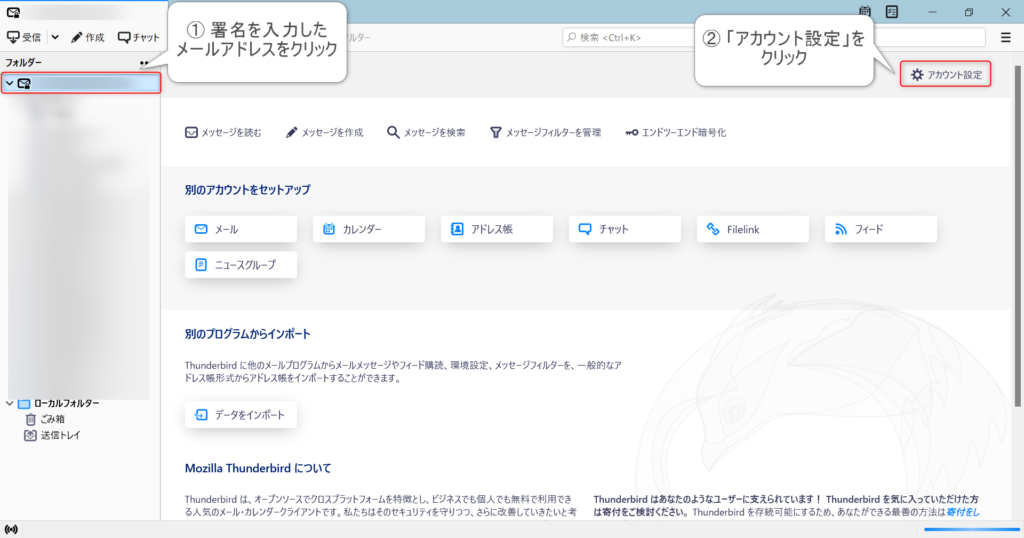
まず、「Thunderbird」を立ち上げて、ホーム画面(受信トレイや送信トレイが表示されている場所)を開きます。
左サイドバーから「署名の位置を変更したいメールアドレス」をクリックします。
そうするとメールの設定画面が開くので、右側の「アカウント設定」をクリックします。
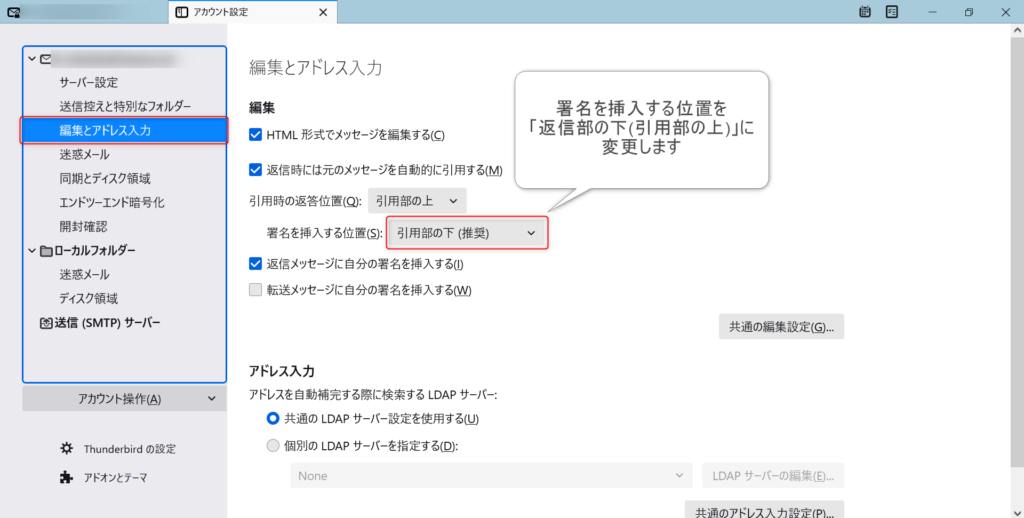
新規タブで「アカウント設定」が開いたら、左サイドバーから「編集とアドレス入力」をクリックします。
「編集」の中の「署名を挿入する位置」が「引用部の下(推奨)」になっていると思うので、クリックして「返信部の下(引用部の上)」に変更します。
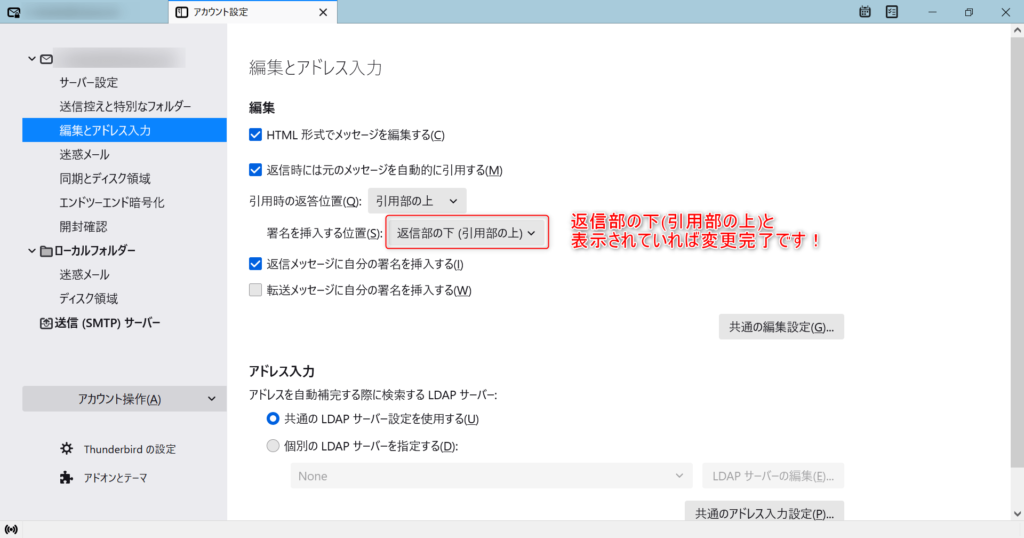
署名を挿入する位置が画像のように表示されていれば、これで変更完了です。特にボタンを押す必要もなく、変更後すぐに設定が反映されます。

再度メール返信画面に行くと、署名が返信引用部より上に来ていることを確認できました。
おまけ:メール返信時、署名が表示されない場合の対処法
今回の作業とは関係ないですが、「署名を設定しているのにメール返信したとき署名が表示されない」場合の対処法も説明します。
先ほどの画面で変更できるので、同じように「メールのアカウント設定」→「編集とアドレス入力」で編集とアドレス入力の画面を表示します。
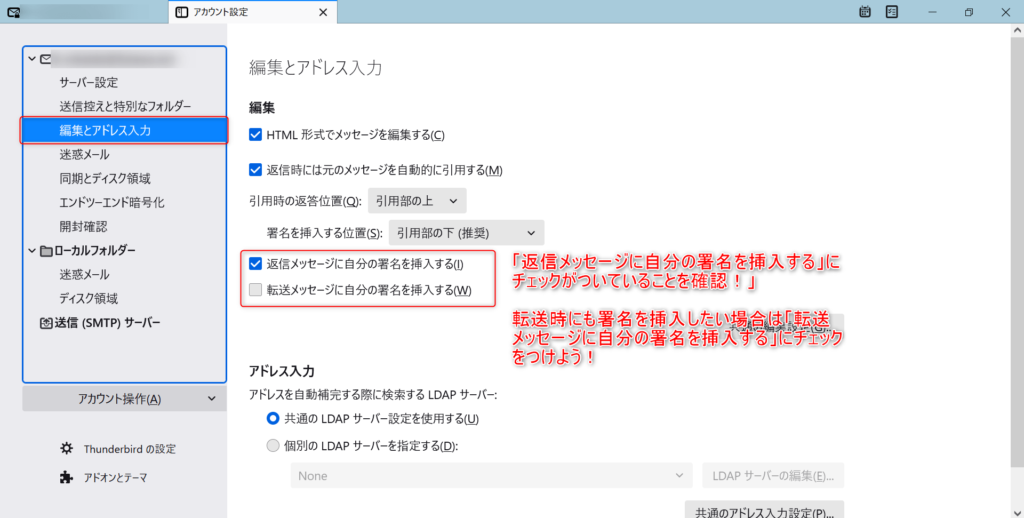
「編集」の中の「返信メッセージに自分の署名を挿入する」にチェックがついているか確認しましょう。
チェックがついていないと、メール返信時に署名が挿入されません。
その場合はチェックを付ければ返信時に署名が挿入されるようになります。
メール転送時にも署名を挿入したい場合は、「転送メッセージに自分の署名を挿入する」にもチェックを付けましょう。
今回のまとめ
以上が「Thunderbirdで署名の位置を変更する方法」です。
「Thunderbird」は「Outlook」と肩を並べるくらいメジャーなメールソフトなので、利用者が非常に多いです。企業でも利用されているところは多いので、他に設定で困った点があればまたまとめて記事にしたいと思います。
それではまた次の記事でお会いしましょうー!
\この記事が役に立ったらシェアお願いします!/







